Manual de Uso do Pages para iPad
- Conheça o app Pages
- Novidades do Pages 14.0
-
- Introdução ao Pages
- Processamento de texto ou layout de página?
- Introdução a imagens, gráficos e outros objetos
- Encontrar um documento
- Abrir um documento
- Salvar e nomear um documento
- Imprimir um documento ou envelope
- Copiar texto e objetos entre apps
- Gestos básicos da tela sensível ao toque
- Usar o Apple Pencil com o Pages
- Personalizar a barra de ferramentas
-
- Enviar um documento
- Publicar um livro no Apple Books
-
- Introdução à colaboração
- Convidar outras pessoas para colaborar
- Colaborar em um documento compartilhado
- Ver a atividade mais recente em um documento compartilhado
- Alterar os ajustes de um documento compartilhado
- Parar de compartilhar um documento
- Pastas compartilhadas e colaboração
- Usar o Box para colaborar
- Use o modo do apresentador
- Copyright

Combinar ou separar células de tabela no Pages do iPad
A opção de combinar células da tabela combina as células adjacentes em uma única célula. Separar células que foram combinadas anteriormente retém todos os dados na nova célula da parte superior à esquerda.
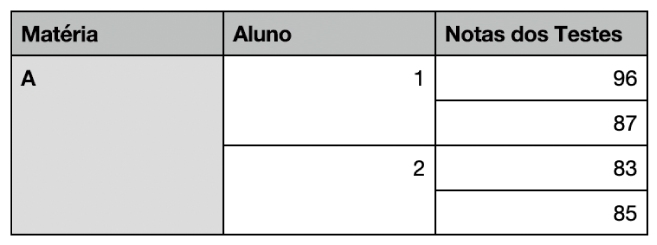
Eis algumas restrições:
Não é possível combinar células não adjacentes ou células de áreas diferentes da tabela – por exemplo, células do corpo com células de cabeçalho.
Não é possível combinar colunas ou linhas.
Não é possível dividir uma célula. Se uma célula jamais tiver sido combinada com outra, não poderá ser separada.
Combinar células
Selecione duas ou mais células adjacentes.
Toque em Combinar.
Caso não veja a opção para combinar as células, toque na seleção.
Estes são os resultados da opção de combinação de células:
Se somente uma das células contém dados antes da combinação, ela manterá o conteúdo e a formatação.
Se várias células contêm conteúdo antes de serem combinadas, todo o conteúdo é mantido, mas as células com um formato específico de dados, como números, moedas ou datas são convertidas em texto.
Se foi aplicada uma cor de preenchimento em uma das células do canto superior esquerdo, as células combinadas serão preenchidas com a cor do preenchimento.
Separar células
Toque na célula, toque nela novamente e toque em Desagrupar.
Todas as células criadas recentemente recebem a formatação e a cor de preenchimento da célula mesclada.